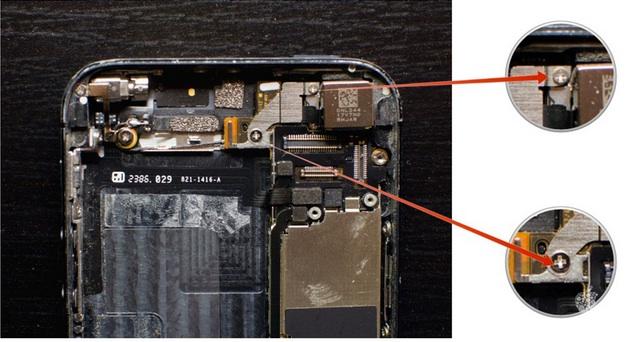Замена кнопки включения на iPhone 5s
Воспользовавшись нижеследующей инструкцией, вы сможете безопасно извлечь из корпуса телефона iPhone 5s кнопку включения/выключения устройства, а затем установить новую запчасть. Чтобы добраться до кнопки, придётся вытащить из телефона аккумулятор. Он приклеен к корпусу при помощи специальной клейкой ленты. Повторно использовать её не получится, поэтому рекомендуем приготовить ленту заранее. Можно использовать и двухсторонний скотч. Аккумулятор приклеивать необязательно, однако лучше сделать это, чтобы защитить его от вибрации.
В нашем сервисном центре замену проведут лучшие специалисты с гарантией качества, что не скажешь о замене собсвенными руками. Цена за услугу с запчастью составит 1500.
А теперь приступим.
Возьмите отвёртку с формой головки типа «звезда» и открутите с её помощью следующие два болта в нижней части корпуса аппарата:
Теперь вам нужно отделить экран от основания. Используйте для этого специальный инструмент (изображён ниже) или хотя бы вакуумную присоску. Вариант с инструментом гораздо легче:
· Закрепите ваш инструмент примерно следующим образом:
· А затем (очень плавно) просто сдавите его рукоятки – корпус отделится от основания:
В случае с iPhone 5 s вы можете столкнуться с распространённой проблемой, а именно – отделение защитного стекла от пластиковой подкладки. Если вы наблюдаете такую картину, тогда возьмите какой-нибудь плоский пластиковый предмет и вставьте его в проём между корпусом и дисплеем.
Передвигайте лопатку по мере поднятия тачскрина, пока та не будет отделена от корпуса.
Теперь рассмотрим процесс вскрытия телефона при использовании вакуумной присоски. Для начала прикрепите её к дисплею в нижней части.
Удерживайте телефон на столе одной рукой и тяните за присоску другой. В нижней части корпуса образуется проём. Вставьте в неё пластиковую лопатку и используйте её как рычажок, чтобы отделить дисплей от основания. Возможно, вам придётся пройтись лопаткой по всему периметру телефона.
Приподнимите дисплей на небольшой угол. Прямо под ним вы увидите шлейф от кнопки Home, поступающий под металлическую крышку-заглушку. Первым делом откройте её.
А затем отключите коннектор шлейфа от платы.
После чего вы можете отделить дисплей от корпуса. Сделайте это, а затем зафиксируйте телефон в одном положении, чтобы было удобно производить дальнейшие действия.
Теперь отключим от телефона аккумулятор. Для этого вам нужно открутить следующие болты:
Снимите металлическую заглушку, а затем отключите шлейф аккумулятора от платы.
Для доступа к кнопке включения/выключения телефона потребуется полностью снять дисплей. Сначала открутите 5 болтов, удерживающих очередную заглушку в правой верхней части аппарата.
Сняв крышку, вы обнаружите несколько шлейфов. Извлеките их коннекторы из гнёзд:
· Шлейф передней камеры;
Тачскрин нам более не понадобится. Уберите её в сторону.
Следующая задача – демонтаж материнской платы. Для начала отключим от неё все шлейфы. Слева от аккумулятора выньте из гнезда на плате следующий коннектор:
Чуть ниже найдите шлейф от Dock-разъёма телефона, отключите его и затем отогните вниз.
Прямо под гнездом для подключения аккумулятора находится коннектор от антенны телефона. Отключаем его от платы.
Перейдите к верхней правой части телефона. Здесь вы увидите шлейф от основной камеры. Извлекаем его из гнезда.
Немного левее от камеры приклеен небольшой кусок клейкой ленты. Её нужно отклеить, чтобы получить доступ к болтам.
Осталось открутить 7 болтов.
Теперь материнскую плату можно будет извлечь из телефона. Подденьте её лопаткой в нижней части.
Не торопитесь вынимать плату из телефона. Возьмите её в руки, немного потяните на себя.
Переверните плату. Здесь вы увидите небольшой коннектор от шлейфа антенны. Извлеките его из гнезда. После чего плату можно будет снять.
Далее, извлекаем основную камеру. Для начала осмотрите область в правой части от камеры. Здесь под отверстием для болта расположен маленький металлический крепёж. Вытащите его и уберите в надёжное место, чтобы не потерять.
Сама камера дополнительно удерживается на основании при помощи клейкой ленты. Найдите её конец на правой стороне корпуса камеры, а затем отклейте.
Теперь камера может быть извлечена из телефона.
Тут же находим два следующих болта и откручиваем их:
А затем снимаем очередную заглушку.
Осмотрите гнезду, откуда была извлечена камера. В верхней части вы увидите небольшую подкладку-уплотнитель. Она служит для защиты камеры от вибрации. Не забудьте снять и её.
Переходим к демонтажу аккумулятора. В нижней её части вы обнаружите выступающую из-под батареи клейкую ленту. Отклеиваем её.
Осторожно вытяните ленту, а затем разрежьте её на 2 части.
Ухватитесь за одну из лент и постепенно начинайте вытягивать её из-под аккумулятора.
Скорее всего, лента застрянет на каком-нибудь моменте. Чтобы отклеить её, заведите ленту за боковую сторону аккумулятора.
А затем продолжите отклеивать её, пока не достигните верхней части аккумулятора.
То же самое нужно проделать и с другой лентой.
Как только обе ленты будут извлечены, вы сможете вытащить батарею из телефона.
Нередко лента обрывается где-нибудь посередине. Используйте в этом случае тонкую пластиковую карту, поддев ею аккумулятор с правой стороны. Проталкивайте карточку вперёд, чтобы отклеить батарею от основания.
Осталось совсем немного. Первым делом осмотрите верхний бортик корпуса. Здесь вам нужно будет открутить следующий болт:
Это позволит вам снять металлический контакт.
Под ним вы обнаружите захлопывающуюся заглушку. Отогните её в сторону.
А теперь протолкните кнопку с обратной стороны, а затем извлеките её из своего гнезда.

На этом процедура извлечения кнопки включения/выключения телефона завершена. Установите на её место новую кнопку, а затем повторите все шаги из данной инструкции в обратном направлении, чтобы собрать свой смартфон.
Если вас интересуют другие услуги на ремонт iPhone 5s можете перейти на эту сраницу .
Источник
Как заменить кнопку питания на iPhone 5 самостоятельно.
Если кнопка питания на вашем iPhone 5 не работает или же на нее трудно нажимать, вы можете решить эту проблему самостоятельно. Это будет стоить намного дешевле, чем приобретение нового девайса.
Что нам понадобится для ремонта:
Кнопка питания для замены
Шлейф питания для замены
Вакуумная присоска
5-точечная безопасная отвертка
Плоская отвертка
Стандартная отвертка Phillips #000
Лопатка
Лезвие
Инструмент iSesamo
Шаг 1. Отключите свой iPhone
Перед началом любого ремонта полностью отключайте свой iPhone, используя слайдер для отключения.
Шаг 2. Снимите крепление передней панели
Для начала используйте отвертку, чтобы удалить 2 винта в нижней части iPhone, которые располагаются по обе стороны от разъема Lightning.
Теперь разместите присоску надо кнопкой Home и осторожно приподнимите ее. Постарайтесь не вытянуть весь экран, так как в верхней его части по-прежнему проходят присоединенные шлейфы. Вам нужно отсоединить только нижнюю часть.
После этого потяните экран вверх так, чтобы вы могли достать до платы, удерживающей шлейфы на месте.
Используя отвертку #000, открутите 3 болтика, что удерживают плату. Впоследствии не перепутайте болтики.
Теперь используя лопатку, приподнимите те шлейфы, что удерживают верхнюю часть дисплея. После чего вы можете снять его полностью. Примечание: вы можете видеть только 2 шлейфа, как указано на фото. В большинстве случаев, третий появляется после того, как вы удалите первые 2.
Альтернативный метод: если у вас какие-то проблемы с вакуумной присоской, вы можете ввести лезвие по внешнему краю винта и потянуть его вверх. Это даст возможность воспользоваться лопаткой и освободить экран. Этот метод подойдет вам, если ваши руки трясутся или вы боитесь повредить шлейф, слишком сильно потянув экран.
Шаг 3. Вытащите батарею
Начните с удаления двух винтов, как это показано на фото ниже. Эта деталь покрывает коннектор батареи. Используйте для этого отвертку #000.
Теперь используйте лопатку, чтобы вытащить его, как показано ниже.
Теперь мы готовы извлечь аккумулятор, что является самой сложной частью и должно быть сделано с особой осторожностью. Иначе вы можете нанести непоправимый ущерб своему iPhone. Я использую инструмент iSesamo для того, чтобы вытащить батарею, так как он более гибок, а значит работа будет выполнена более деликатно. Вы также можете использовать плоский конец лопатки, но практика показала, что и он может причинить вред.
Для того, чтобы удалить аккумулятор, начните с верхнего левого угла и разместите инструмент между корпусом и аккумулятором. Аккуратно начинайте поднимать его вверх. Вы услышите потрескивание клеящего вещества. Теперь медленно передвигайте инструмент по левой стороне батареи и еще немного приподнимите его вверх. Каждый раз вы будете слышать более интенсивное потрескивание клеящего вещества.
К тому времени, как вы доберетесь до нижней части батареи, клея уже почти не останется, и вы сможете взять батарею и снять ее.
Очень важно не проткнуть батарею и не повредить ее другими способами. Не торопитесь, и у вас все получится.
Шаг 4. Отсоедините крепление коннектора батареи
Снимите крепление док-станции, удалив 1 винт, удерживающий его на месте.
Далее приподнимите шлейф лопаткой. Так же приподнимите соединительный шлейф, который находится чуть дальше, как это показано на фото.
Шаг 5. Снимите материнскую плату.
Примечание: очень важно не перепутать болтики от платы. Поместите их так, чтобы вы могли вспомнить какой болтик где располагался.
Начните с верха материнской платы, сняв 2 болта удерживающих серебристую деталь на месте. Используйте для этого отвертку #000 Phillips. После того, как болты сняты, вы можете снять покрытие. При снятии не порвите и не погните его.
Используйте отвертку #000 Phillips для того, чтобы снять 2 болта в верхней части рамки вашего iPhone 5 так, как это показано на фото.
В верхней части материнской платы отключите 3 шлейфа, как показано ниже с помощью нейлоновой лопатки. Будьте очень осторожны, так как есть вероятность порвать их. Они очень нежные, так что требуют соответствующего отношения.
Теперь удалите 5 винтов, как показано на фото. Для трех из них понадобится плоская отвертка, а для остальных двух вы можете использовать стандартную крестовую.
Теперь извлеките лоток для SIM карты. Может использовать специальный инструмент или конец отвертки.
Теперь вы можете приступить к съему платы. Как показано на фото, там есть еще один шлейф. Осторожно надавите на него нейлоновой лопаткой, осторожно поднимая плату.
Как только WiFi коннектор отсоединен, вы можете полностью снять материнскую плату с iPhone.
Шаг 6. Почините кнопку питания
Снимите пенопластовую подкладку, закрывающую кнопку питания. Старайтесь не порвать ее и не повредить другими способами.
Открутите единственный болтик, удерживающий кнопку питания.
Открутите 2 винтика, как это показано на фото, и отложите их в сторону.
Снятую деталь отложите в сторону.
Используйте плоскую сторону лопатки, чтобы впихнуть кнопку питания внутрь рамы. Будьте осторожны и не порвите основной кабель. Расшевелите ее и освободите окончательно.
Поверните кнопку питания и посмотрите, не повреждена ли металлическая прокладка. Если да, замените кнопку на новую. Имейте в виду, что скобка должна быть внизу. Тогда вы сможете установить винт, удерживающий конструкцию на месте и проверить кнопку питания, чтобы убедиться, что она сдавлена правильно.
Если кнопка питания теперь работает нормально, и контактная прокладка была причиной неполадок, то можно двигаться дальше.
Если металлический контакт в норме, значит причина в шлейфе. К счастью, в 99% случаях сам шлейф оказывается неповрежденным, а неполадки вызваны тем, что маленькая черная точка в центре кнопки питания отвалилась. Это и является причиной неправильной работы кнопки.
Посмотрите в отверстие, где находилась ваша кнопка, там вы можете видеть верхнюю часть шлейфа. Там должна быть черная точка, как показано на фото ниже.
Снимите черную точку с нового шлейфа и очень аккуратно переместите ее на старый. Для того, чтобы это сделать вам понадобится лезвие. После этого замените ленту на шлейфе, который находится внутри.
Как только вы закончите, можно поставить кнопку питания на место и проверить ее работу.
Теперь установите назад металлический держатель, прикрутите оба болта и верните на место пенопластовую прокладку.
Примечание: вы можете заменить шлейф полностью, так как это избавит вас от дополнительных хлопот и беспокойств о том, правильно ли вы все сделали. Если только у вас нет проблем с кнопками регулировки громкости, я настоятельно рекомендую вам менять кабель целиком. Если же вы испытываете проблемы и с ними, то меняйте только черную точку.
Шаг 7. Установка материнской платы.
Начните с соединения коннектора WiFi в самом верху. Самый простой способ сделать это – подключить его, удерживая плату боком. После того, как это сделано, просто установите плату на место. Убедитесь, что в процессе под платой не застряли другие шлейфы.
Источник